
שימוש ב-ChatGPT עם Apple Intelligence ב-Mac
אם בחרת לאפשר ל-Apple Intelligence להשתמש ב-ChatGPT מבית OpenAI*, תהיה לך אפשרות לבצע את הפעולות הבאות:
קבלת תשובות נוספות מ-Siri: יש ל-Siri אפשרות להתחבר ל-ChatGPT כדי לספק תשובות מעמיקות יותר לבקשות מסוימות, למשל, תובנות לגבי תמונות ומסמכים.
כתיבת מלל בעזרת ״כלי כתיבה״: המאפיין ״כלי כתיבה״ יכול להשתמש ב-ChatGPT כדי ליצור מלל או תמונות על סמך תיאור בלבד.
שימוש בסגנונות חדשים ב-Image Playground: המאפיין Image Playground משתמש ב-ChatGPT כדי לספק לך מגוון רחב יותר של סגנונות חזותיים בעת יצירת תמונות.
שימוש במודל ב״קיצורים״: ל״קיצורים״ יש אפשרות להשתמש ב-ChatGPT כדי לטפל בבקשות מורכבות אף יותר.
חיבור חשבון ה-ChatGPT שלך: לא נדרש שימוש בחשבון ChatGPT, אבל אם יש לך חשבון כזה, בתשלום או לא בתשלום, באפשרותך להתחבר לחשבון שלך. עם חשבון ChatGPT בתשלום, ה-Mac שלך יוכל להשתמש ביכולות המתקדמות של ChatGPT בתדירות גבוהה יותר.
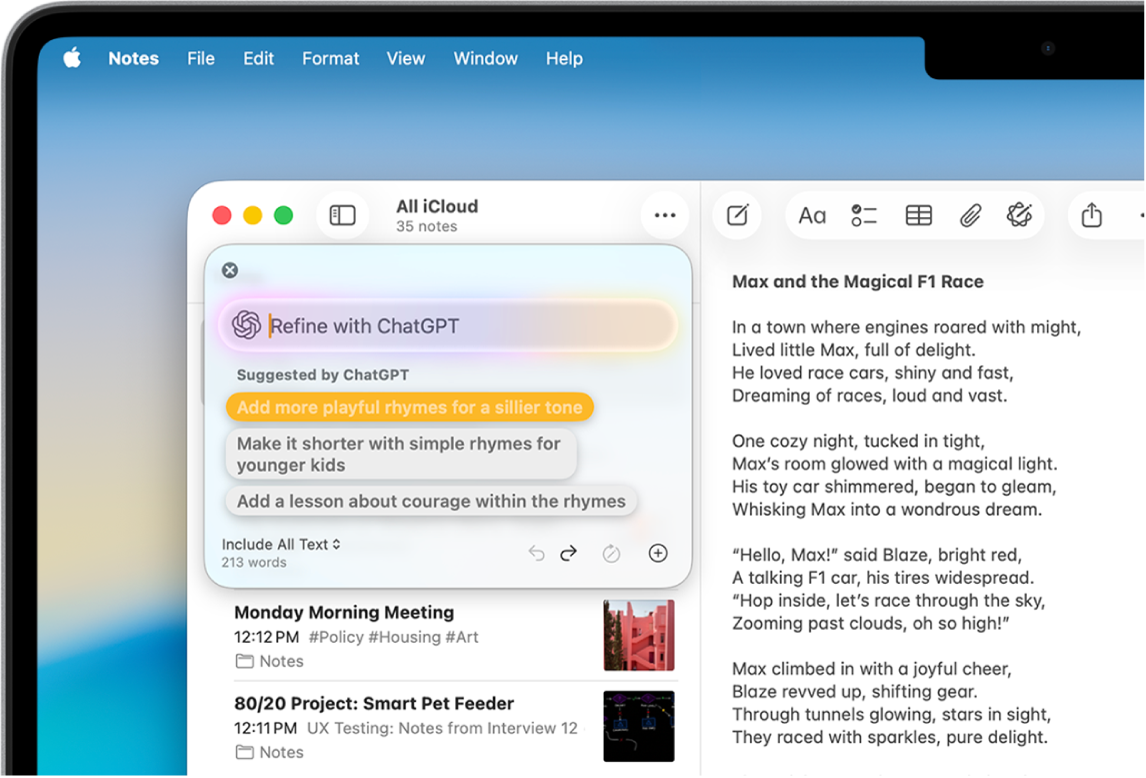
הערה: Apple Intelligence אינו זמין בכל דגמי ה-Mac או בכל השפות או האזורים. ** כדי לקבל גישה למאפיינים הכי חדשים שזמינים, עליך לוודא שמותקנת במחשב הגרסה האחרונה של macOS וש-Apple Intelligence מופעל. הרחבת ChatGPT זמינה רק באזורים שבהם היישום והשירות של ChatGPT זמינים. באתר של Open AI ניתן לקבל מידע על הזמינות של ChatGPT.
הגדרת ChatGPT
בשימוש הראשון שלך בהרחבת ChatGPT, ייתכן שתוצג בקשה להפעיל אותה. ניתן להגדיר את ההרחבה גם דרך ״הגדרות המערכת״.
הערה: תהיה לך אפשרות לתת את הסכמתך לשימוש ב-ChatGPT רק מגיל 13 ומעלה או מהגיל המינימלי הנדרש במדינה שלך. מידע נוסף זמין בתנאי השימוש של OpenAI.
יש לעבור אל היישום הגדרות המערכת
 ב-Mac.
ב-Mac.יש ללחוץ על ״Apple Intelligence ו-Siri״
 .
.מתחת ל״הרחבות״, יש ללחוץ על ChatGPT, ללחוץ על ״הגדרה״ ואז ללחוץ על ״הבא״.
יש לבצע אחת מהפעולות הבאות:
שימוש ב-ChatGPT ללא חשבון: יש ללחוץ על ״הפעלת ChatGPT״.
שימוש ב-ChatGPT באמצעות חשבון קיים: יש ללחוץ על ״שימוש ב-ChatGPT באמצעות חשבון״, ואז לבצע את ההנחיות שמופיעות על המסך.
הערה: אם ברצונך לשמור את הבקשות שלך בהיסטוריית השיחות שלך עם ChatGPT, יש להתחבר לחשבון ChatGPT.
אם מחליטים בשלב מאוחר יותר להשתמש ב-ChatGPT עם חשבון, יש לעבור ליישום הגדרות המערכת ![]() , ללחוץ על ״Apple Intelligence ו-Siri״
, ללחוץ על ״Apple Intelligence ו-Siri״ ![]() , ללחוץ על ChatGPT ואז ללחוץ על ״התחברות״.
, ללחוץ על ChatGPT ואז ללחוץ על ״התחברות״.
כתיבת מלל בעזרת ״כלי כתיבה
לאחר ההגדרה של הרחבת ChatGPT, באפשרותך לכתוב מלל באמצעות ״כלי כתיבה״.
יש ללחוץ על המסמך תוך החזקת המקש Control ולבחור ״הצגת ׳כלי כתיבה׳״.
טיפ: כדי לפתוח את ״כלי כתיבה״ ביישומים מסוימים, כמו ״פתקים״ ו״דואר״, ניתן להחזיק את המצביע מעל המלל שנבחר וללחוץ על
 , או ללחוץ על
, או ללחוץ על  בסרגל הכלים.
בסרגל הכלים.יש ללחוץ על ״יצירה״.
יש לתאר את התוכן שרוצים לכתוב, לדוגמה: ״סיפור לפני השינה על ילדה שמבקרת בעולם קסום שבו היא מתחברת עם זחל בדרכו להפוך לפרפר״. לאחר מכן יש לבחור ״הכללת כל המלל״ או ״המלל שנבחר״ וללחוץ על המקש Return.
אם מוצגת בקשה לפרטים נוספים, יש ללחוץ על שדה, להזין תגובה וללחוץ על ״שליחה״, או ללחוץ על ״התעלמות״ כדי להמשיך ללא הוספת פרטים.
לאחר עיון במלל, ניתן לבצע אחת מהפעולות הבאות:
שכתוב מלל: יש ללחוץ על
 .
.שילוב ההצעות: יש ללחוץ על אפשרות, ואז ללחוץ על ״שליחה״.
ביטול שינוי: יש ללחוץ על
 .
.הוספת תמונה או מסמך: יש ללחוץ על
 .
.
לאחר שתסיים/י, לחץ/י על ״סיום״.
שימוש ב-Siri לקבלת תשובות מ-ChatGPT
אחרי שמגדירים את הרחבת ChatGPT, יש ל-Siri אפשרות להתחבר ל-ChatGPT כשהדבר עשוי לסייע בקבלת המידע שמחפשים.
בשפה נתמכת, ניתן לשאול את Siri משהו כמו:
״היי Siri, אני רוצה לבקש מ-ChatGPT ליצור הייקו על דרקונים.״
״מה כדאי לי לקנות לדוד שלי ליום הולדתו ה-70? הוא אוהב לדוג.״
״היי Siri, לבקש מ-ChatGPT כמה רעיונות לדרכים שבהם אפשר להעביר אחר הצוהריים פנויים במאליבו אם אני לא רוצה ללכת לים.״
״היי Siri, אני רוצה חמשיר על נמר בשם טרי״.
“איזה סוג של מתכונים אפשר להכין עם זה?” כשביישום ״תמונות״ מופיעה תמונה של פרי.
״היי Siri, אני רוצה לבקש מ-ChatGPT לסכם עבורי את המסמך הזה״ כאשר מסמך, כמו קובץ PDF של דוח שמאות ביישום ״קבצים״, פתוח ב״תצוגה מקדימה״.
אם לפי Siri, השימוש ב-ChatGPT יהיה שימושי, מוצגת לך השאלה אם ברצונך להשתמש ב-ChatGPT למילוי הבקשה. בכל המקרים, תמונות וקבצים יישלחו ל-ChatGPT רק לאחר קבלת אישור ממך.
טיפ: אם ברצונך להגדיר את Siri לשלוח בקשה ללא אישור, אפשר להתחיל את השאלה ב״לשאול את ChatGPT״. ניתן להשבית את האישורים של Siri גם ב״הגדרות המערכת״. מידע נוסף: שליחת בקשות ל-ChatGPT ללא אישור.
שליחת בקשות ל-ChatGPT ללא אישור
באפשרותך לקבוע מתי ייעשה שימוש ב-ChatGPT, ומוצגת לך בקשה לפני שיתוף של מידע ששייך לך. ניתן לאפשר ל-Siri לשלוח בקשות ל-ChatGPT באופן אוטומטי בלי להציג לך שאלה.
יש לעבור אל היישום הגדרות המערכת
 ב-Mac.
ב-Mac.ללחוץ על Apple Intelligence ו-Siri
 בסרגל הצד.
בסרגל הצד.מתחת ל״הרחבות״, יש ללחוץ על ChatGPT.
יש להשבית את ״אישור בקשות ל-ChatGPT״.
תמיד תוצג לך שאלה לפני שליחה של תמונות או קבצים אל ChatGPT.
השבתת ChatGPT
יש לעבור אל היישום הגדרות המערכת
 ב-Mac.
ב-Mac.יש ללחוץ על ״Apple Intelligence ו-Siri״
 .
.יש ללחוץ על ChatGPT ולהשבית את ״שימוש ב-ChatGPT״.
אם ברצונך למנוע מ-Siri להציע שימוש ב-ChatGPT בעת בקשת בקשה, יש לכבות את ChatGPT ואז לכבות את ״בקשות הגדרה״.
ניתן לחסום את אפשרות הגישה להרחבת ChatGPT בהגדרות ״זמן מסך״. מידע נוסף: חסימת הגישה להרחבות בינה.
ChatGPT ופרטיות
שימוש בהרחבת ChatGPT מאפשר לך לבחור את התוכן שיישלח ל-ChatGPT. המידע שנשלח ל-ChatGPT כולל את הבקשה שלך והקבצים המצורפים אליה, כמו גם מידע מוגבל שמקושר לבקשה שלך כגון השעון המקומי הנוכחי, המדינה, סוג המכשיר, השפה והמאפיין שנעשה בו שימוש בעת ביצוע הבקשה, כדי לאפשר ל-ChatGPT לענות לבקשה שלך ולספק לך את התוצאות המדויקות והרלוונטיות ביותר. כתובת ה-IP שלך מוסתרת מ-ChatGPT, אך המיקום הכללי שלך נמסר למטרות כגון הפעלת האפשרות של ChatGPT למנוע הונאות ולפעול בהתאם לחוק.
אם בחרת לגשת להרחבת ChatGPT ללא חשבון, רק המידע שמתואר למעלה נשלח ל-ChatGPT. OpenAI לא תקבל מידע כלשהו שמקושר לחשבון ה-Apple שלך. Open AI מחויבת לעבד את הנתונים שלך אך ורק לצורך מילוי הבקשה, והיא אינה מאחסנת את הבקשה או את התגובות שהיא מספקת, אלא אם כן החוקים החלים מחייבים זאת. OpenAI גם מחויבת לא להשתמש בבקשה שלך כדי לשפר או לאמן את המודלים שלה.
לאחר ההתחברות לחשבון ChatGPT, יחולו ההגדרות של חשבון ChatGPT ומדיניות הפרטיות של Open AI.
מידע נוסף: הרחבת ChatGPT ופרטיות.